マイクロソフト、ついにリリースToDoアプリのためにmacOSそしてiOS。 To-Do リスト アプリが数多く存在する世界において、MacOS 用 Microsoft To-Do をインストールして使用することは何を意味するのでしょうか? macOS (Mojave まで) には、以下と同様に機能する独自のリマインダー アプリがあります。Microsoft To-Do アプリmacOSの場合。についてお話します。リマインダーアプリあと少しで。ここでの問題は、ユーザーが macOS リマインダーから Microsoft To-Do アプリに移行するかどうかです。判断を下すには時期尚早ですが、macOS 用 Microsoft To-Do アプリの良い点と悪い点をいくつか紹介します。
macOS 用 Microsoft To-Do アプリ
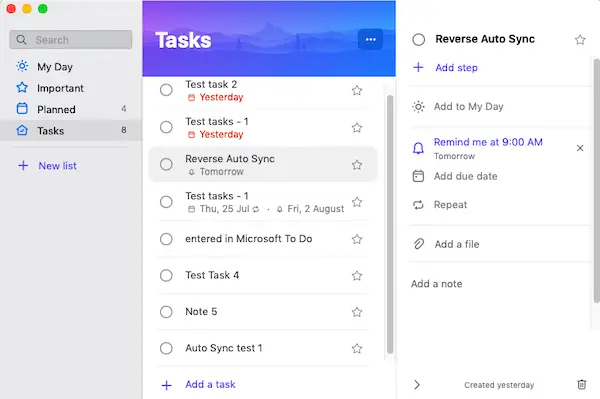
Microsoft To-Do アプリのインストールはかなりスムーズです。アプリケーションを DMG からアプリケーションに手動で移動する必要はありません。アプリはインストール中に自動的にアプリケーションに自身を書き込みます。
Launchpad または Dock から To-Do Microsoft アプリを開いたら、驚くことになるかもしれません。アプリには、To-Do アプリでまだ作成していないタスクがすでにいくつかあります。これは、それらのタスクを Outlook.com 仕事、Outlook デスクトップ仕事、または macOS リマインダー アプリにすでに入力しているためです。これらは Microsoft To-Do アプリに表示されるようになりました。
Microsoft の To-Do アプリは、インストールされるとすぐに、macOS リマインダー、Outlook.com タスク、およびデスクトップ Outlook タスクからの情報を自動的に同期します。これにより、アプリを macOS にインストールした時点からすぐに使用できるようになります。リマインダー アプリや Outlook デスクトップのタスクから以前のエントリをコピーして貼り付けたり、入力したりする必要はありません。
macOS リマインダーおよび Outlook タスクとの同期を提供するために、To-Do アプリは iCloud ベースのリマインダーおよび Web ベースの Outlook タスクをチェックし続けます。つまり、To-Do アプリは iCloud、Outlook.com のタスク、および Outlook デスクトップのタスクを常にチェックしています。
一方向の同期ではありません。いくつかのタスクを追加して To-Do アプリを更新すると、これらの新しいタスクは macOS リマインダー、Outlook.com、およびデスクトップ Outlook で自動的に使用できるようになります。上の画像を参照してください。上の画像では、「逆自動同期」タスクがリマインダー アプリに追加されていますが、Microsoft To-Do リストにも表示されます。
タスクをクリックすると、ウィンドウによってインターフェイスに別の列が追加されます。この列には、期日、繰り返し、リマインダーなどを設定するオプションが含まれています。そのため、To-Do アプリのデフォルト ビューには 2 つの列 (パネル) が表示されます。 3 番目のタスクは、タスクをタップまたはクリックすると表示されます。デフォルトのビューに戻す方法は、そこには明確ではありません。唯一の解決策は、「」をクリックすることです。>' 文字がタスク列の下部に表示されます。
新しいタスクを作成するためのオプションは一目瞭然です。新しいエントリを作成するには、タスク リストの下部にある [タスクの追加] をクリックするだけです。
欠点としては、macOS 用 Microsoft To-Do アプリでタスクを色分けするオプションが見つからなかったことです。各タスク表示の終わり近くに星が表示されます。その星をクリックすると、関連するタスクが追加されます。重要左側のペインで。
To-Do に追加されたタスクを右クリックすると、コンテキスト メニューが表示されます。期限や繰り返しを設定するオプションも含まれています。タスクを削除する。
クリックする私の一日オプションを選択すると、その日のスケジュールが表示されます。これは、優先順位を整理したり、タスクを削除または再スケジュールしたりするなど、時間に応じて調整できる便利なオプションです。
読む: Microsoft To-Do アプリを効果的に使用する方法
Microsoft To-Do と macOS リマインダー アプリの比較
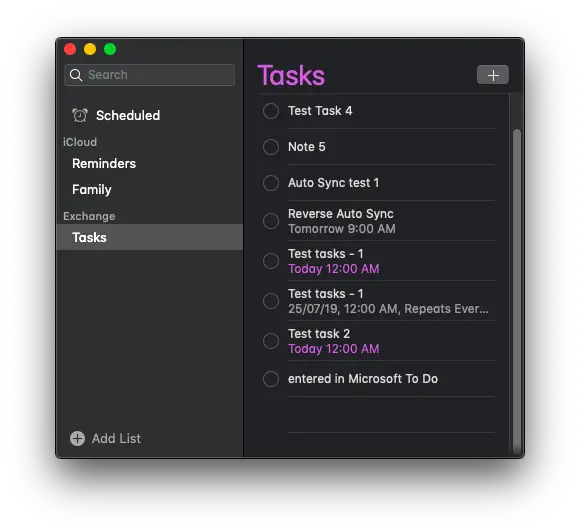
Microsoft To-Do アプリと macOS リマインダー アプリはほぼ同じです。これらは同じように機能し、両方のインターフェイスはある程度同じに見えます。ただし、To-Do アプリにはダーク モードがありませんが、リマインダー アプリにはダーク モードがあります (macOS Mojave でダーク モードにした場合)。
リマインダー アプリでタスクを右クリックすると表示されるサブメニューには、MacOS 用 Microsoft To-Do と同様に、タスクの作成または削除、タスクのスケジュール設定、リマインダーの追加などのオプションが表示されます。タスクの上にカーソルを置くと表示される、各タスクの横にある情報シンボルをクリックすると、同じ情報とカスタマイズするオプションを取得できます。
Microsoft To-Do アプリに関する上記のレビューでは、To-Do アプリは既存の macOS リマインダー アプリとほぼ同様であると結論付けています。これが、リマインダーを To-Do アプリで置き換える MacOS ユーザーは多くないと思う理由です。ただし、切り替えを計画している場合は、使いやすいことがわかります。
あなたの意見は何ですか?
次に読んでください: Microsoft To-Do のヒントとコツ。




![rtkvhd64.sys realtekオーディオドライバーブルースクリーンのウィンドウ11 [修正]](https://rele.work/tech/hayato/wp-content/uploads/2025/01/Realtek-Audio-Driver-is-causing-BSOD.png)

